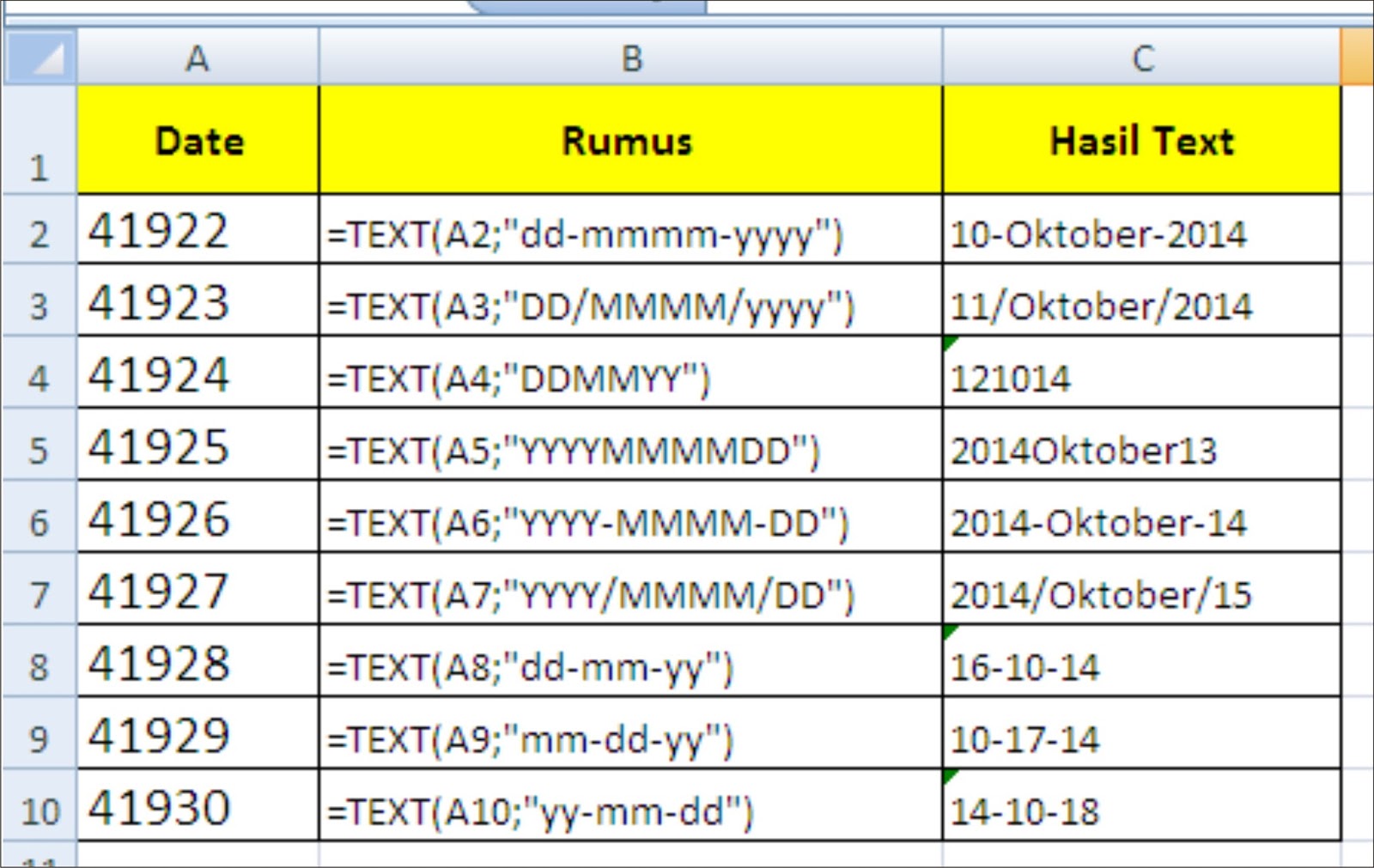Excel adalah salah satu program komputer yang digunakan untuk menyelesaikan tugas dan pekerjaan kantor yang memerlukan penghitungan data dalam jumlah besar. Dalam program Excel, terdapat banyak sekali fitur dan rumus yang dapat digunakan untuk mempermudah pengolahan data. Salah satu rumus yang sering digunakan di Excel adalah rumus tanggal.
Rumus Tanggal di Excel
Rumus tanggal di Excel digunakan untuk mengubah format tanggal menjadi format yang kita inginkan. Misalnya, kita ingin mengubah format tanggal dari dd-mm-yyyy menjadi mm/dd/yyyy atau sebaliknya. Untuk mengubah format tanggal tersebut, kita dapat menggunakan rumus berikut:
1. =TEXT(Tanggal, Format)
Rumus =TEXT(Tanggal, Format) digunakan untuk mengubah format tanggal menjadi format yang kita inginkan. Contohnya:
=TEXT(TODAY(),”dd/mm/yyyy”)
Rumus di atas akan menghasilkan tanggal hari ini dengan format dd/mm/yyyy.
=TEXT(A2,”mm/dd/yyyy”)
Rumus di atas akan mengubah format tanggal yang ada di sel A2 menjadi format mm/dd/yyyy.
Selain itu, rumus =TEXT(Tanggal, Format) juga dapat digunakan untuk mengubah format waktu.
2. =DATE(Tahun, Bulan, Hari)
Rumus =DATE(Tahun, Bulan, Hari) digunakan untuk membuat tanggal yang baru berdasarkan tahun, bulan, dan hari yang diinginkan. Contohnya:
=DATE(2019,2,1)
Rumus di atas akan menghasilkan tanggal 1 Februari 2019.
=DATE(2018,5,15)
Rumus di atas akan menghasilkan tanggal 15 Mei 2018.
Contoh Penggunaan Rumus Tanggal di Excel
Untuk lebih memahami bagaimana rumus tanggal di Excel digunakan, berikut ini adalah contoh penggunaan rumus tanggal di Excel:
1. Menghitung Selisih Tanggal
Kita dapat menggunakan rumus tanggal untuk menghitung selisih tanggal antara dua tanggal. Caranya adalah dengan menggunakan rumus =Tanggal1-Tanggal2. Misalnya, kita ingin menghitung berapa hari selisih antara tanggal 1 Januari 2022 dan tanggal 15 Februari 2022. Maka kita dapat menggunakan rumus =A2-A3.
Rumus di atas akan menghasilkan nilai 45, yang artinya selisih antara tanggal 1 Januari 2022 dan 15 Februari 2022 adalah 45 hari.
2. Menghitung Tanggal dengan Penambahan Hari
Kita dapat juga menggunakan rumus tanggal untuk menambahkan hari ke sebuah tanggal. Caranya adalah dengan menggunakan rumus =Tanggal+JumlahHari. Misalnya, kita ingin mengetahui tanggal 100 hari setelah tanggal 1 Januari 2022. Maka kita dapat menggunakan rumus =A2+100.
Rumus di atas akan menghasilkan tanggal 11 April 2022, yang artinya 100 hari setelah tanggal 1 Januari 2022 adalah tanggal 11 April 2022.
FAQ
Apa yang dimaksud dengan rumus tanggal di Excel?
Rumus tanggal di Excel adalah rumus yang digunakan untuk mengubah format tanggal menjadi format yang kita inginkan, maupun untuk membuat tanggal baru berdasarkan tahun, bulan, dan hari yang diinginkan.
Bagaimana cara menghitung selisih tanggal di Excel?
Untuk menghitung selisih tanggal di Excel, kita dapat menggunakan rumus =Tanggal1-Tanggal2. Contohnya, jika kita ingin menghitung selisih tanggal antara tanggal 1 Januari 2022 dan tanggal 15 Februari 2022, kita dapat menggunakan rumus =A2-A3.
Video Tutorial
Berikut ini adalah video tutorial singkat mengenai penggunaan rumus tanggal di Excel: